在日常使用电脑上网时,有时会遇到电脑无线信号出现红叉的问题,导致无法连接到网络。这个问题可能是由于多种原因引起的,但我们可以采取一系列的解决步骤来快速解决。本文将为大家介绍一些常见的解决方案,帮助您解决电脑无线信号红叉问题,保证网络畅通无阻。
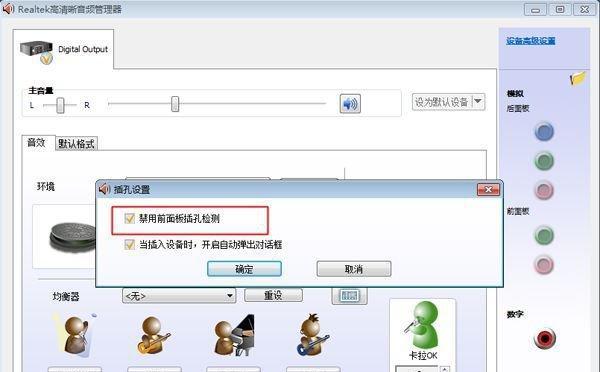
一、检查无线路由器是否正常工作
如果电脑无线信号出现红叉,首先要检查无线路由器是否正常工作。可以通过查看路由器指示灯是否亮起、重启路由器等方式来判断。如果发现路由器有异常,可以尝试拔掉电源重新插入或者按下重置按钮恢复出厂设置,然后再重新设置路由器。
二、确认电脑是否连接到正确的网络
有时候,电脑可能会自动连接到其他附近的网络,导致无法连接到预期的网络。在这种情况下,我们可以打开电脑的网络设置,手动选择要连接的网络,并确保密码输入正确。
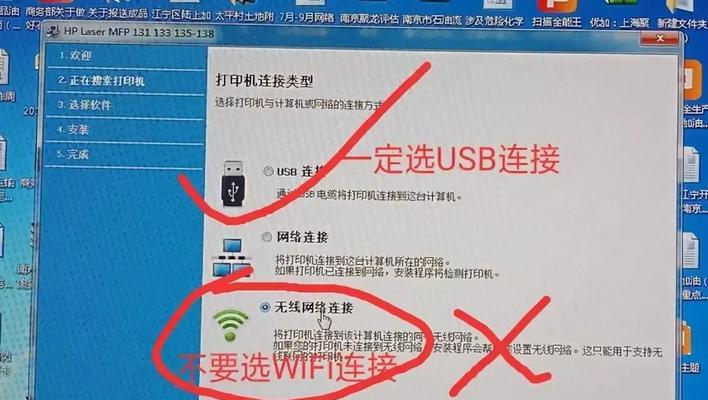
三、检查无线网卡驱动是否正常
无线网卡驱动程序在电脑连接无线网络时起着重要的作用。如果网卡驱动程序出现问题,可能会导致信号红叉的情况。可以通过打开设备管理器,找到无线网卡,在右键菜单中选择“更新驱动程序”来更新网卡驱动。
四、检查电脑是否启用了飞行模式
有些电脑在启用飞行模式时会自动关闭所有的无线连接,导致无法连接到无线网络。我们可以在电脑的系统设置中查找并关闭飞行模式,然后再尝试连接无线网络。
五、检查电脑与无线路由器的距离和障碍物
无线信号的强度会受到距离和障碍物的影响。如果电脑与路由器之间有较远距离或者有墙壁等物体阻挡,可能会导致信号不稳定或红叉问题。可以尝试将电脑靠近路由器或者移除障碍物,以改善信号质量。

六、检查电脑防火墙和安全软件设置
有时候,电脑的防火墙或者安全软件会阻止无线信号的正常连接,导致出现红叉。我们可以暂时关闭防火墙或安全软件,然后尝试重新连接无线网络,如果问题解决,可以考虑调整防火墙或安全软件的设置。
七、重置网络设置
重置网络设置可以清除所有的网络配置信息,并将其恢复为默认状态。我们可以打开电脑的控制面板,找到“网络和Internet”选项,选择“网络和共享中心”,然后点击“更改适配器设置”,找到当前连接的无线网络适配器,在右键菜单中选择“重置”来重置网络设置。
八、检查电脑系统是否有病毒或恶意软件
电脑系统中的病毒或恶意软件可能会干扰无线信号的连接,导致出现红叉。可以使用杀毒软件进行全面扫描,清除系统中的病毒和恶意软件。
九、查看无线频道是否受到干扰
无线路由器工作在不同的频道上,如果与其他无线设备使用相同的频道,可能会导致信号干扰。我们可以登录路由器管理界面,检查当前使用的频道,并尝试更换频道来减少干扰。
十、重启电脑和无线路由器
重启电脑和无线路由器是解决各种网络问题的常用方法。我们可以依次关闭电脑和路由器的电源,等待几分钟后再重新启动,然后再尝试连接无线网络。
十一、升级无线路由器固件
无线路由器的固件可能存在漏洞或错误,会导致信号红叉等问题。我们可以登录路由器管理界面,查找并下载最新的固件版本,然后按照路由器提供的说明进行升级。
十二、联系网络服务提供商
如果以上方法都不能解决问题,可能是由于网络服务提供商的原因导致的无法连接网络。可以联系网络服务提供商,咨询并解决问题。
十三、使用其他设备进行测试
如果只有电脑无法连接无线网络,可以尝试使用其他设备(如手机、平板电脑)连接同一个无线网络,以确定是否是电脑本身的问题。
十四、请教专业人士或技术支持
如果您对电脑网络不够了解或以上方法未能解决问题,可以请教专业人士或技术支持寻求帮助,他们可能能够提供更专业的解决方案。
十五、
通过以上一系列的解决步骤,我们可以快速解决电脑无线信号出现红叉的问题。无论是检查路由器、确认网络连接、调整设置还是升级固件,都可以帮助我们保持网络的畅通无阻。如果遇到这个问题,不要惊慌,按照这些步骤一步一步解决,相信问题会很快得到解决,让您的网络体验更加顺畅。
标签: #无线信号红叉

